OneMIX 3S PLATINUM EDITIONのレビュー。最上位モデルの実力を試す
- ONE-NETBOOK
- OneMix
- レビュー
- ※ 当メディアのリンクにはアフィリエイト広告が含まれています

8インチクラスのUMPCの中で高い人気を誇るOneMIX 3Sシリーズ。以前、ベースモデルとなるOneMIX 3をレビューしたのですが、今回はS付きで最上位のCore i7搭載モデル「OneMIX 3S PLATINUM EDITION」をメーカー様よりお借り出来たので追加でレビューをお届けしたいと思います。
筐体仕様など多くの部分はベースモデルと共通しているのですが、パフォーマンスが劇的に向上しているので、実際にどの様な使い方で活用できるのか検証しながらレビューにまとめています。検討されている方は是非チェックしてみて下さい。
目次をクリックすると各項目へ移動します
OneMIX 3S PLATINUM EDITIONの価格と購入先
OneMIX 3S PLATINUM EDITIONは最上位モデルだけあり、価格も税別141,000円となかなかのお値段。海外ネットショップ経由のほうが若干安く手に入るかも知れません。
OneMIX 3S PLATINUM EDITIONのスペック
OneMIX 3はCPUにCore i7-8500Y、メモリ16GB、ストレージはPCIE SSDを512GB搭載するモンスタースペック。
以前レビューを行った「OneMIX 3」はM.2 SSDの増設スロットがありましたが、最上位モデルは容量が2倍になっている代わりにM.2 SSDの増設には対応してないので留意しておきましょう。その他、筐体サイズや重量、ポート数は同じで筐体デザインやディスプレイ仕様等も共通となっております。
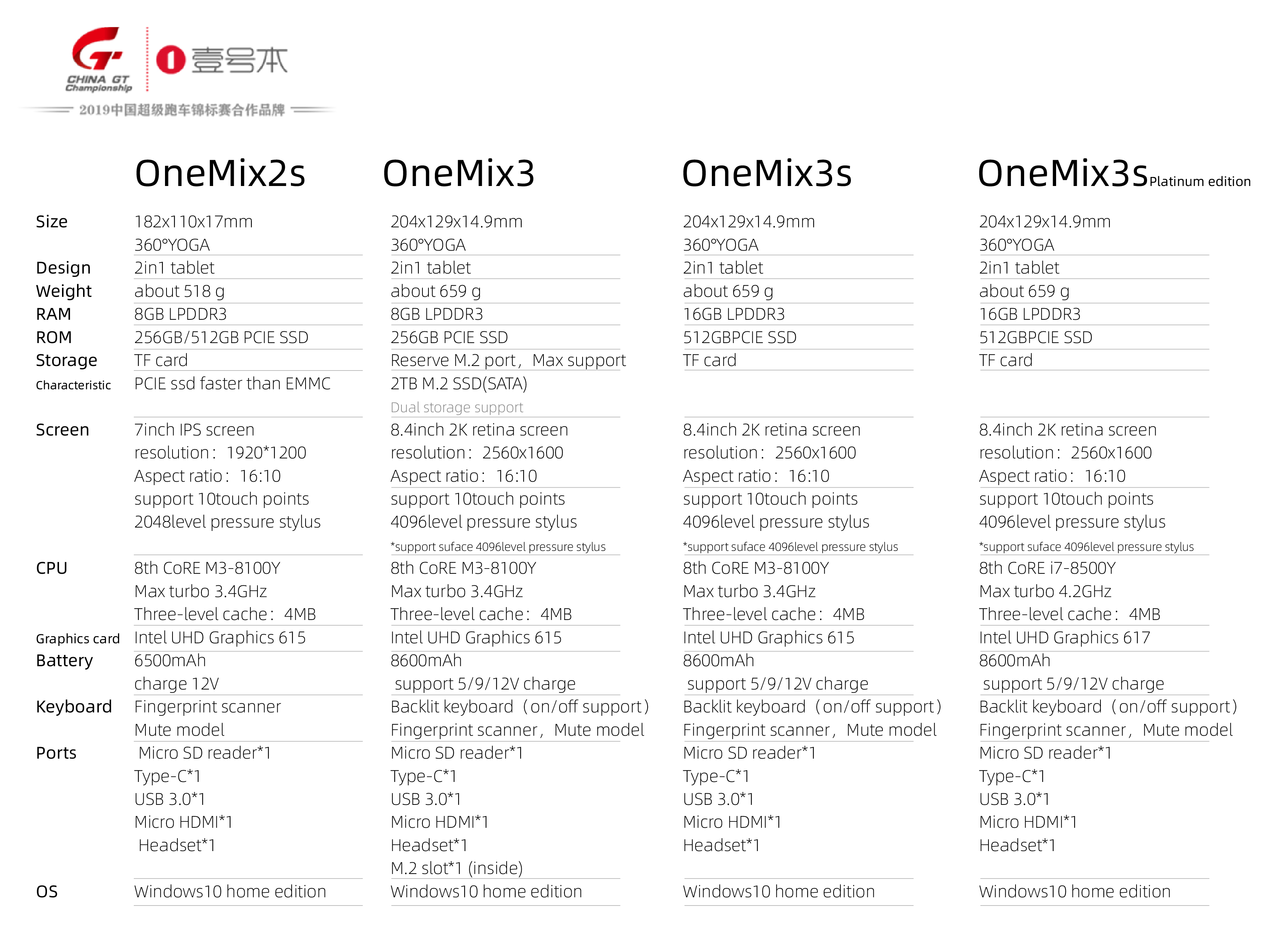
OneMIX 3S PLATINUM EDITIONの筐体をチェック
基本的には前回レビューを行ったOneMIX 3とサイズ感や重量感は変わりません(というか同じです。)筐体カラーはOneMIX 3がシルバーでしたが、最上位のOneMIX 3S PLATINUM EDITIONはMacBookのスペースグレイのよう落ちいたカラーとなっています。
高品質な筐体が魅力的
OneMIX 3同様、筐体の仕上がりは非常に高く、高級感溢れる印象で所有満足度も実に高いです。写真でじっくり確認してみて下さい。











キーボードがとっても見やすくなった
▼OneMIX 3のレビューで酷評していたキーボードのカラー。OneMIX 3はシルバーのキートップ×ホワイトの印字で非常に視野性が悪かったんです。↓

▼一方、最上位モデルのOneMIX 3S PLATINUM EDITIONはキートップがブラックで印字がホワイト。視野性がグッと向上しました。完全にブラインドタッチが出来る方は良いんですが、僕みたいにキーボードをチラチラ見ながらタイピングする方は大きく操作性が向上します。が、ブラック系のキートップは油脂の付着が目立つので定期的にクリーニングしてやりましょう。↓

キーボードはUS配列となっているのでローマ字入力では問題ありませんが、かな入力ではキーの配列が異なること、かな入力用の印字が無いことから注意が必要です。また、外部キーボードを接続する場合は、OneMIX 3S PLATINUM EDITIONの設定でキーボード入力がUS配列となっているので、外部キーボードもUS配列をオススメします。
OneMIX 3S PLATINUM EDITIONの魅力
基本はWindows 10 Home搭載パソコンなので出来る事が多い
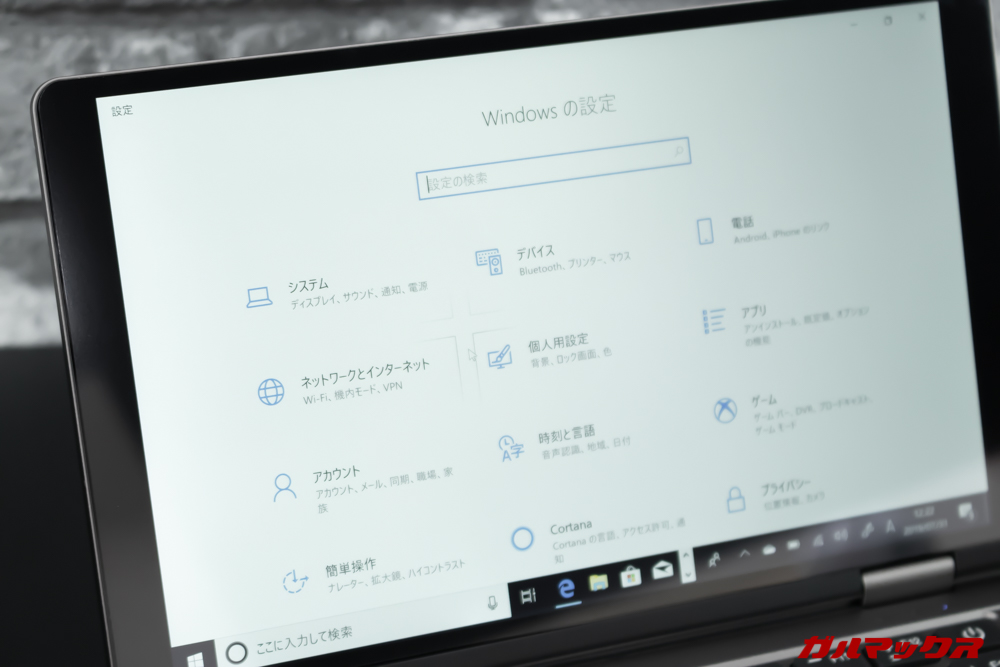
OneMIX 3S PLATINUM EDITIONはWindows 10 Homeを搭載しているので、基本的に日本の家電量販店で並んでいるWindowsパソコンと変わらない使い心地です。
筐体サイズ的に光学ドライブは搭載されていませんが、他のパソコンと同じようにWindows 10対応のUSB接続機器(ハブ、プリンター、マウスやキーボード、光学ドライブなどなど)を接続して利用可能。また、Windows 10対応のソフトウェアなども問題なくインストールして利用できます。なのでOffice系ソフトウェアなんかもガッツリ使えます。(付属はしていませんので別途ソフトウェアはご用意下さい。)
サイズはとっても小さいんですが、一般的なWindowsパソコンと同じように利用できるのでご安心下さい。ちなみに初回セットアップも日本語が選択できるんで日本で販売しているパソコンとなんら変わりません。
8.4インチサイズで視野性が向上、キーボードもフルサイズ並で快適

UMPCが流行した当初は7インチクラスでしたが、新世代となる最近のUMPCは8インチクラスが主流となっています。
OneMIX 3S PLATINUM EDITIONもディスプレイに8.4型(2560×1600)の高精細なタッチパネルを搭載。大きくなったディスプレイは視野性がグッと向上しています。
また、筐体サイズが7インチクラスから8インチクラスにサイズアップすることで、窮屈だったキーボードもOneMIX 3S PLATINUM EDITIONではフルサイズ並のキーピッチを実現。以前の7インチクラスでは苦手とされていた長文のタイピング快適性が劇的に向上しています。
新世代の8インチクラスで投入されたOneMIX 3S PLATINUM EDITIONは、小型でありながら実用性が大きく向上したモデルなのです。実用性の観点から、これから購入する方にガルマックスは8インチクラスのUMPCしかオススメしないでしょう。
ディスプレイが回転するので様々な使い方が出来る
▼UMPCの多くは360度回転ヒンジを搭載していまして、OneMIX 3S PLATINUM EDITIONもグルっと画面を回すとタブレット状態で利用可能です。↓

この360度回転ヒンジにより、ノートパソコンスタイル、タブレットスタイル、タブレットスタイルから少し画面を開くことで省スペースで自立できるテント型スタイルで利用できるなど、様々なシーンで最適なスタイルにて利用可能です。
▼これはOneMIX 3の写真ですが、こんな感じに外部ディスプレイ、キーボード、マウスを接続してデスクトップスタイルで利用することも可能。本体はテント型で省スペース設置出来るので、サブディスプレイとしても利用できます。↓

特にOneMIX 3S PLATINUM EDITIONはハイパフォーマンスモデルなので、僕の様なブロガーはオフィスでは視野性&操作性の良い外部ディスプレイに接続して作業、打ち合わせの時はコンパクトな本体のみ持ち出す・・・という様な使い方が可能です。
前述したようにOneMIX 3S PLATINUM EDITIONのキーボードはフルサイズに近く(キーの配列には慣れが必要ですが)タイピングも快適に行えるので、ビジネス用途でもガッツリ使い分けて利用できるモデルに仕上がっています。
スタイラスペン対応でお絵かき以外にビジネス用途でも捗
OneMIX 3S PLATINUM EDITIONのディスプレイはタッチパネルで4096段階の筆圧に対応するスタイラスペンにも対応。
▼お絵かきとしても利用可能ですが、ビジネスシーンで資料に直接書き込めるのは非常に重宝します。以前、Surface Book 2を利用している時にスタイラスペンで資料へ書き込んだりしていたんですが、似た感覚で同じようにスタイラスペンを利用できるのはGoodでした。しっかり筆圧を認識しており力の入れ具合で線の太さもしっかり変える事が出来ています。↓

但し、Surface Book 2のようにスタイラスペンが筐体に磁石でくっつかないのはマイナスポイントです。出来ればディスプレイ上部などにペタっとくっつけられると良かったかなぁ。
OneMIX 3S PLATINUM EDITIONの底力を試す
OneMIX 3S PLATINUM EDITIONの何が凄いのか。パフォーマンスでしょう。
これだけ小さな筐体にハイエンドモデルと変わらないCore i7-8500Yをぶち込むなんて・・・なんというロマンが詰め込まれた端末なのでしょうか。実際に僕が普段利用しているパソコンの使い方でOneMIX 3S PLATINUM EDITIONを使ってみました。
各種ベンチマーク
まずは各種ベンチマークを見てみましょう。
パフォーマンスはCore i7-8500Yを搭載しているだけあり中々のものです。ゲーミング性能はあまり期待出来ませんが、CPU性能の依存度が高いソフトウェアでは高いパフォーマンスを発揮できそうな印象ですね。また、SSDもPCIE SSDとなるのでSATA接続のSSDより圧倒的に速いです。底力のあるCore i7-8500Y、大容量なメモリ16GB、超高速なPCIE SSDにより普段使い時の動作はサックサクです。
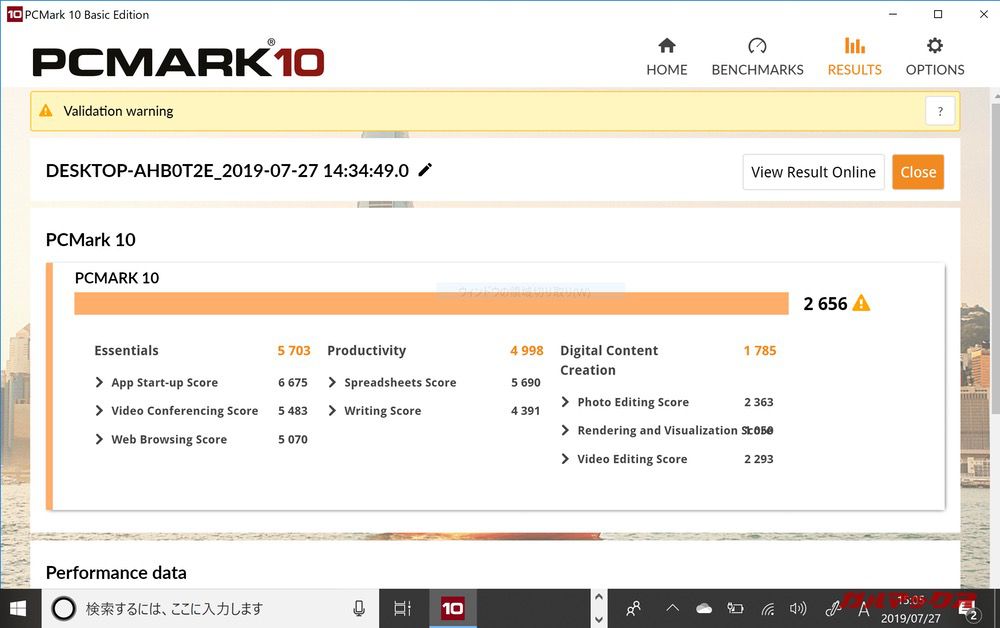
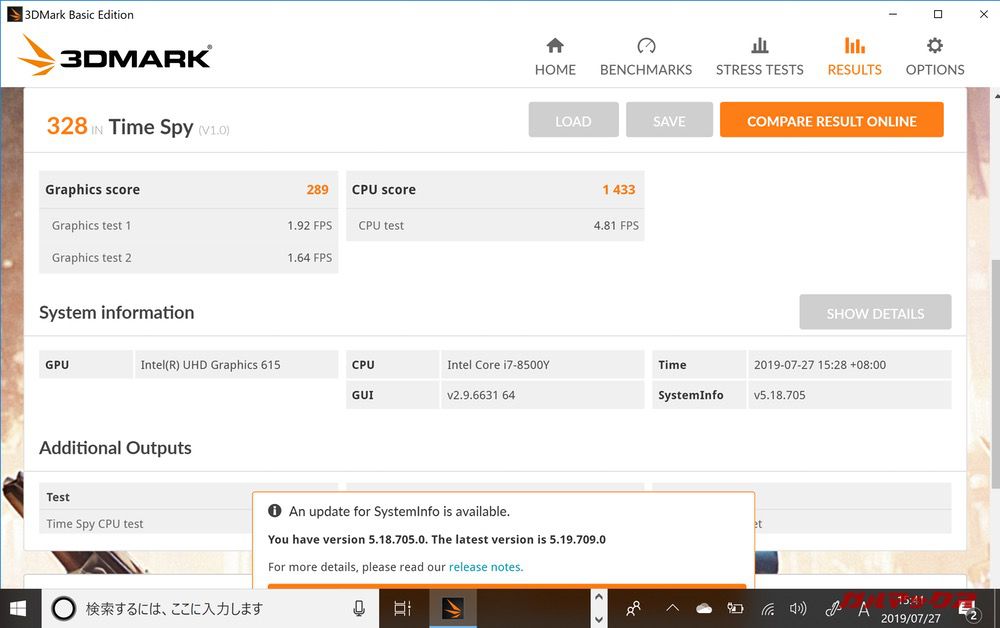

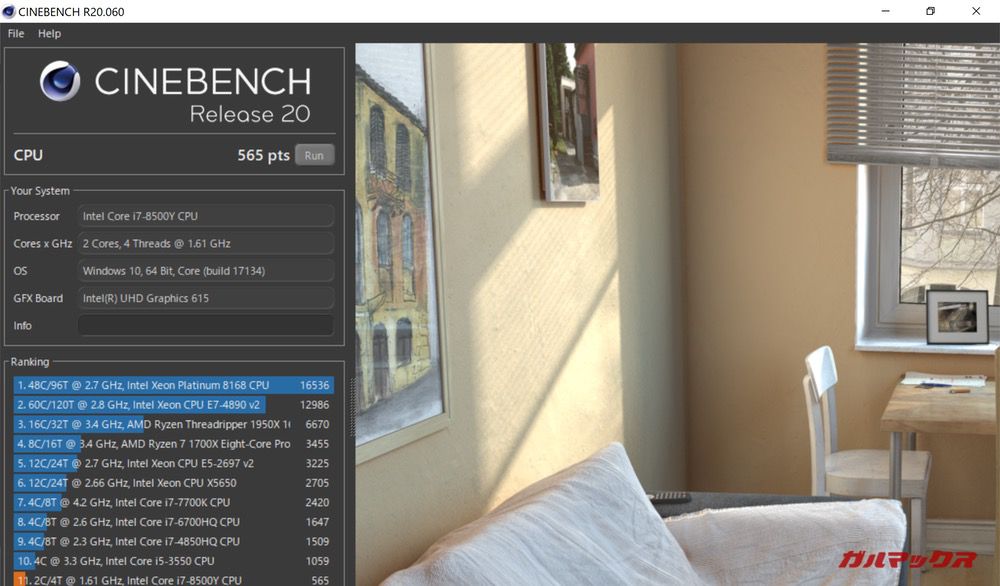
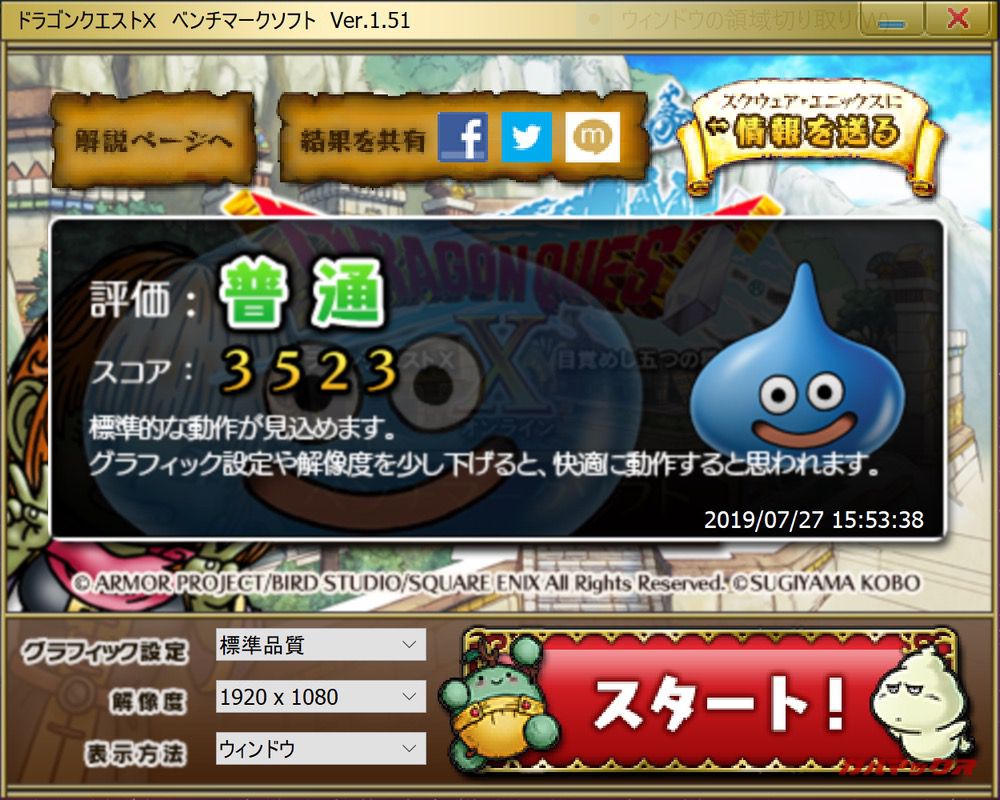
重量級の処理であるRAW現像もOK
僕はガルマックスで製品写真を撮影する時は一眼レフカメラで1製品につき100枚前後を撮影します。そして、それらの写真を一括でLightroomに読み込み、画質プリセットを適用した後に選定、その後、個々の写真の微調整を行って書き出しを行ってます。Core i5モデルを利用していた時は重すぎて使い物にならずPCを買い替えた経験があるので、OneMIX 3S PLATINUM EDITIONで使い勝手がどうなのか確認してみます。
▼実際にLightroomをOneMIX 3S PLATINUM EDITIONにぶち込みました。一眼レフカメラで撮影したOneMIX 3S PLATINUM EDITIONの現像をOneMIX 3S PLATINUM EDITIONで行います。↓

実際にRAW写真の読み込み、プリセット適用、選定、書き出しまで行いましたが、OneMIX 3S PLATINUM EDITIONはRAW現像も快適に行えるレベルです。が、本体のみでは窮屈感があり、様々な操作を行う上で頻繁に拡大縮小しなければならなかったり、コントロールパネルの表示域が小さく、上下スクロールを頻繁に操作せざるを得ない状況です。
OneMIX 3S PLATINUM EDITIONの初期解像度では少々扱いにくいので、OneMIX 3S PLATINUM EDITION単体で現像する時は作業しやすいスケーリングに変更するか、外部ディスプレイに繋いでの操作だとより快適に活用できるはずです。
ゲーム用途は不向きだけれど遊べるタイトル(モバイル系ゲーム)は多い
まず、最近のWindows向けゲームについて説明しておきます。Windows 10に対応するゲームはPS4なんかでもリリースされているゲーム(本格的なパッケージゲーム)と、モバイル向けデバイスで動くゲーム(モバイルゲーム)に分かれています。
Windows 10を搭載するゲーミングノートパソコンの多くは前者の本格的なパッケージゲームを動かすために設計されており、ゲームの処理を行うGPUカードが別途備わっています。
OneMIX 3S PLATINUM EDITIONはハイパフォーマンスなCore i7-8500Yを搭載しているのですが、ゲーム用途で重要なGPUは内蔵型となっており、ゲーム性能はそもそも高くありません。この事からゲームは苦手きです。
オンラインゲームでも描画負荷の低いゲームであれば快適に動く可能性がありますが、ゲーミング向きの製品ではないので、この辺りは実際に快適に動くか試してみるしかありません。いくつかゲームをインストールして試してみたので参考にしてみて下さい。
▼まずはパッケージゲームのスカイリム。かなり古いゲームですが・・・駄目です。快適にプレイは出来ません。HD画質(設定低・ウィンドウモード)でも快適には遊べません。これ以上表示を小さく表示するとテキストが非常に読みづらくなるのでNG。パッケージゲームは基本快適には動かないと考えておいたほうが良いです。↓

▼続いてモバイル向けのアスファルト 9。モバイル向けの中では重量級でミドルレンジスマートフォンだと動作が重く感じる事があるんですが、OneMIX 3S PLATINUM EDITIONでは超快適。ゲーム用コントローラーも使えてゲーム機なみに快適に遊べました。その他、Windows 10 editionのMinecraftやモダンコンバット 5も設定次第で快適に遊べます。↓

ガルマックスで試してみた結果、モバイル向けゲームではある程度快適に動きます。あとは、内蔵グラフィックカードでも快適に動くゲーム(2Dのオンラインゲームは古いオンラインFPS)は遊べるはずですが、もともとゲーミング向けモデルではないので、遊べたらラッキー位に捉えておいたほうが良いでしょう。
重い処理を行う時はしっかり冷却を行ったほうが良い
一連の検証時に気になったのが筐体から発する熱。高い処理性能を持つCore i7を搭載するので熱に関しては「結構な熱を発するだろう」と予測していましたが、予想的中。
まず、OneMIX 3S PLATINUM EDITIONの冷却についてですが、ファン以外に冷却管2本を利用して筐体の背面全体でも熱を逃がす構造となっています。Surfaceなどの薄型パソコンなど多くの製品で採用されている構造の為、特に珍しいものでもありません。
▼この背面から発する熱ですが、何も対策していないと重量級のベンチマークやRAW現像を行った場合、表面温度が50度を越えます。筐体サイズが小さいので熱も発しやすい印象です。↓
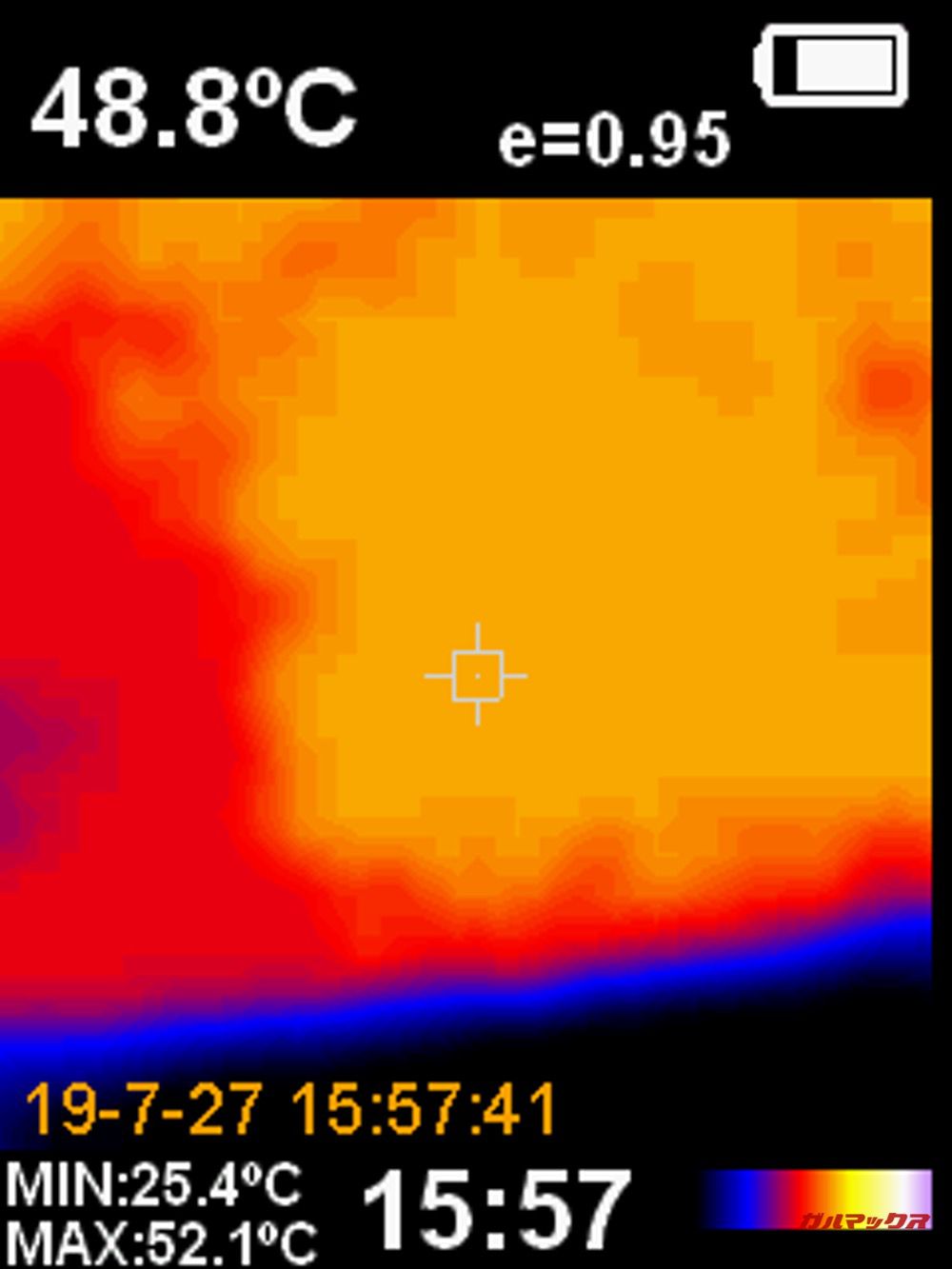
筐体サイズを考えると排熱に関しては頑張っている印象ですが、何も対策をせずに利用するのはパフォーマンスが低下する大きな要因となるので、利用者側もある程度の”熱対策”が必要です。
重い処理を行う場合は風を当てるなどの外部冷却がオススメ
▼最も効果的だった対策は”風を直接当てること”です。僕はMacBook Pro 2019の最上位モデルを利用しているんですが、このレベルの製品でさえ熱でパフォーマンスが落ちるので、常に小型扇風機で冷却してます。で、これがやっぱり効果的。↓

環境にもよると思いますが、扇風機を直接当てると温度が5度近く落ちたので、個人的にはギリギリ許容範囲に収まりました。
OneMIX 3S PLATINUM EDITIONを実際に僕が利用する時は、外部ディスプレイに繋いている時にRAW現像などの重い処理(オフィスに居る時)、筐体のみ持ち出しての作業はメモ取りなどの軽い作業と処理内容を使い分けていたので、オフィスでは常に小型扇風機で冷却しながら使うことで大きなパフォーマンス低下は今のところ感じてません。
こんな感じでOneMIX 3S PLATINUM EDITIONと上手く付き合うには冷却をしっかりサポートしてやる必要が出てきます。
▼外出先で重量級の処理を行う場合(例えば出張に行くことなり、外出先で重量級の処理が必要なシーンの場合)、最近流行っている小型の持ち運びできるハンディー扇風機を持っていこうかと思います。↓
売り上げランキング: 5
OneMIX 3S PLATINUM EDITIONは誰に向いている端末か

OneMIX 3S PLATINUM EDITIONですが、価格は税別141,000円。決して安い買い物ではありません。恐らくロマン重視ならN4100辺りを搭載するサブ用途向けを選ぶはずなんで、僕が利用する中でこんな方だったらオススメできるって部分も紹介しておきます。
OneMIX 3S PLATINUM EDITIONをオススメ出来るかなーって方は、例えば世界中を飛び回り自身のブログなどで情報を発信するブロガーさん。出来るだけ荷物の重量を軽減しながら、一眼レフで撮影したRAW写真の現像や動画の簡単な編集までこなせるOneMIX 3S PLATINUM EDITIONは魅力的かと思います。ディスプレイも高解像度パネルを搭載しているので、かなり重宝するデバイスになりそうです。
OneMIX 3S PLATINUM EDITIONまとめ – 熱には気を使うけれどクリエイティブ系作業もこなせる逸品

OneMIX 3S PLATINUM EDITIONを利用する中で最も重要なのは熱対策でしょう。これはどの様な製品を利用していても注意すべき点ですが、筐体が小さいOneMIX 3S PLATINUM EDITIONだからこそ、より一層の気配りが必要になります。それこそ、コイツを持ち歩くなら小型のハンディー扇風機くらいは持ち歩くべきです。
その他は特に大きな不満はありません。8.4型もあるとブログを書くのもネタをチェックするのも快適。キーボードは変則的な並びに順応する必要がありますが、要は慣れてしまえば気にならなくなり、サイズもフルサイズ並なので使い込むと快適にタイピングできるようになります。
実はこの記事、OneMIX 3S PLATINUM EDITIONで文字を打ちながらタイピングの快適性を検証してます。文字打ち屋の僕も「やっぱりこのサイズは快適だな〜」って感じています。ガツガツ文字を打つ方は絶対8インチクラスのUMPCがオススメ。7インチは長文打つ方はキーボードが窮屈なんで使わなくなる可能性大。
コンテンツ制作のなかで重量級の処理を行う必要があり、動き回ることの多いブロガーさんやYouTuberさんはかなりグサッと刺さる製品だと感じます。
一方で、一般的な使い方で検討されている方は決して安い買い物ではありませんから、実際の利用シーンを想定した上でOneMIX 3シリーズの他モデルもチェックしながら検討するのが良いかと思います。
OneMIX 3S PLATINUM EDITIONを検討されている方の参考になれば幸い!以上、ガルマックスレビューでした!
▼UMPCに関する記事は以下からご確認頂けます。↓


